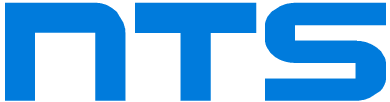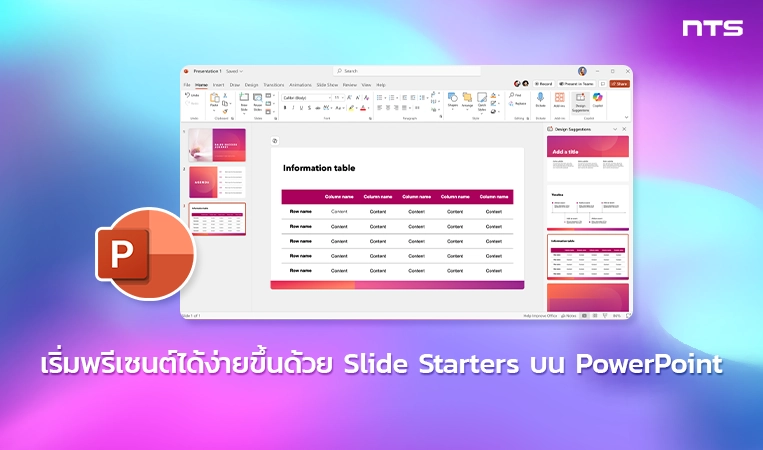ใครที่ใช้ PowerPoint แล้วมักจะติดปัญหา “เริ่มสไลด์แรกไม่ออก” หรือ “คิดธีมพรีเซนต์ไม่ออกเลย” ข่าวนี้คือคำตอบ! Microsoft กำลังทดสอบฟีเจอร์ใหม่ชื่อว่า Slide Starters ที่จะช่วยให้คุณเริ่มทำสไลด์พรีเซนเทชันได้ไวขึ้นแบบไม่ต้องคิดเองทุกอย่าง
โดยฟีเจอร์นี้จะใช้พลัง AI มาช่วย “จุดประกาย” การเริ่มต้นนำเสนอของคุณ โดยแค่พิมพ์หัวข้อที่ต้องการลงไป PowerPoint จะสร้างชุดสไลด์เริ่มต้นที่มี หัวข้อ (Title Slide), หัวข้อย่อย และ คอนเทนต์เบื้องต้น มาให้ทันที เปรียบเทียบง่าย ๆ เหมือนมีผู้ช่วยคิดพรีเซนต์ให้คุณแบบเบื้องต้น ไม่ต้องเริ่มจากกระดาษเปล่า
วิธีการใช้งาน :
- สร้างหรือเปิดงานนำเสนอที่มีอยู่ใน PowerPoint สำหรับ Windows หรือ Mac
- เลือกปุ่ม Design Suggestions
- เลือก Insert > New Slide > Title and Content เพื่อเพิ่มสไลด์ใหม่ จากนั้นสังเกตว่าข้อความเริ่มสไลด์จะปรากฏในบานหน้าต่าง Design Suggestions พร้อมคำแนะนำที่ปรับแต่งตามประเภทสไลด์ของคุณ
- ปรับแต่งสไลด์ด้วยเนื้อหาของคุณเองตามต้องการ
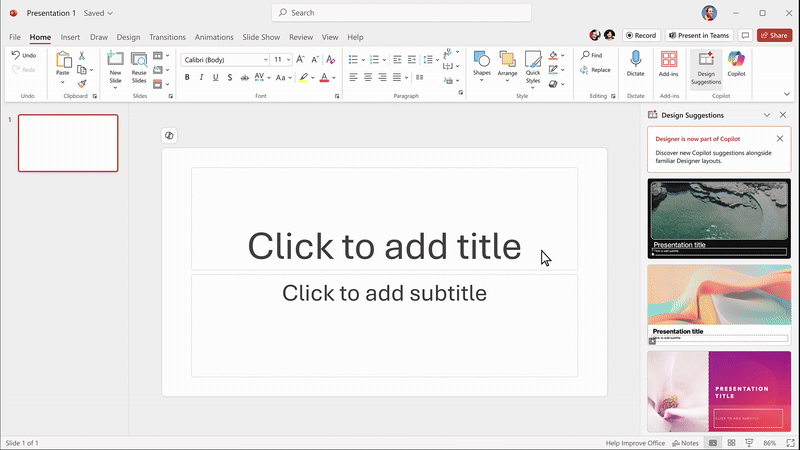
เวอร์ชันที่รองรับ :
Windows : ต้องใช้ PowerPoint เวอร์ชัน 2502 (Build 18526.20110) ขึ้นไป
Mac : ต้องใช้ PowerPoint เวอร์ชัน 16.96 (Build 25041326) ขึ้นไป
สำหรับผู้ใช้งานทั่วไป ยังไม่สามารถใช้ไม่ได้ตอนนี้ แต่ เร็ว ๆ นี้ Microsoft จะเปิดให้คนที่ใช้ Copilot แบบ Consumer (เช่น ผู้ใช้ทั่วไป/บุคคลธรรมดา) และคนที่ใช้งานผ่าน PowerPoint บนเว็บ ได้ใช้งานด้วย
หมายเหตุ : ตอนนี้รองรับภาษาอังกฤษเป็นหลัก (ยังไม่รองรับภาษาอื่น)
Slide Starters เป็นอีกหนึ่งฟีเจอร์ที่ช่วย “ปลดล็อกความคิด” สำหรับคนที่ต้องทำพรีเซนต์บ่อย ๆ หรือเริ่มต้นไม่ถูกสักที ยิ่งถ้าใช้งานร่วมกับ Microsoft 365 Copilot ก็ยิ่งทำให้การสร้างสไลด์เป็นเรื่องที่เร็วขึ้นและง่ายขึ้นแบบมืออาชีพ
ที่มา : Microsoft 365 Insider Blog